win11的时间可以显示秒嘛 win11电脑时间显示秒数设置步骤
更新时间:2024-10-26 09:47:50作者:yang
Win11系统的电脑时间显示秒数设置步骤并不复杂,用户只需按照以下简单的步骤进行操作即可实现,点击屏幕右下角的时间,并选择调整日期/时间。接着在弹出的窗口中,找到时间部分并开启显示秒选项。点击应用按钮保存更改即可。这样一来您就可以在Win11系统中轻松地显示秒数了。
win11时间显示秒数设置方法1、首先在电脑上安装一个startallback。
2、安装完成后,点击键盘win+r调出运行,并输入regedit打开注册表。
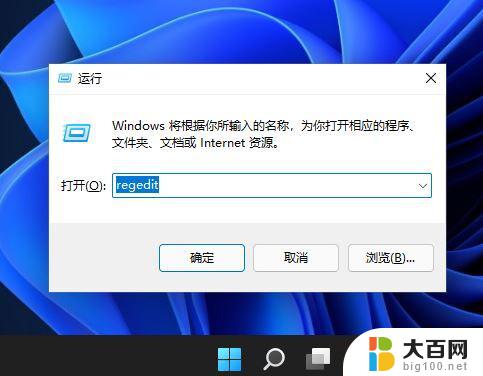
3、然后打开该路径HKEY_CURRENT_USER\SOFTWARE\Microsoft\Windows\CurrentVersion\Explorer\Advanced。
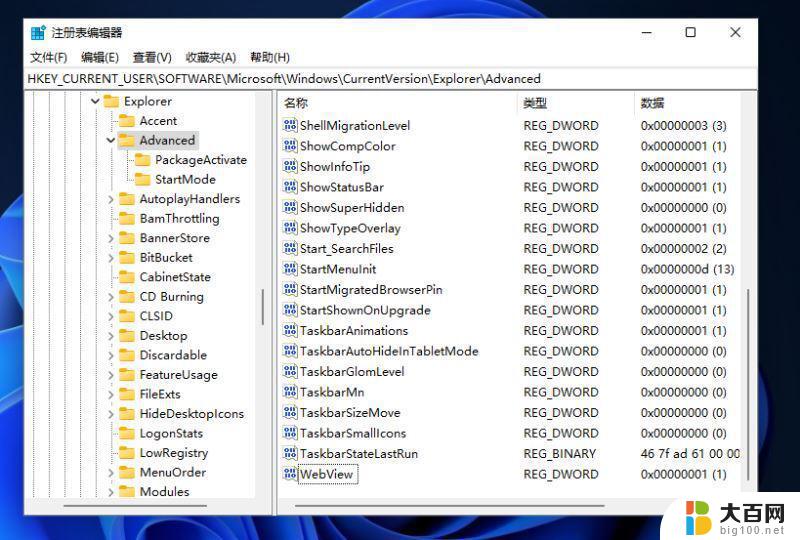
4、然后新建一个DWORD(32位)值。
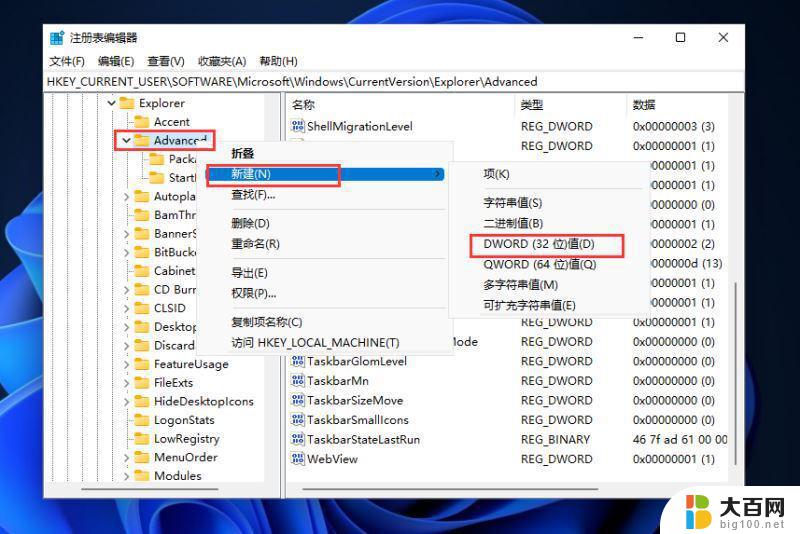
5、文件命名为ShowSecondsInSystemClock,双击打开将数值数据改为1。并点击确定,关闭注册表。

6、然后我们重启电脑或者重新启动Windows资源管理器就可以看到任务栏的时间显示秒了。
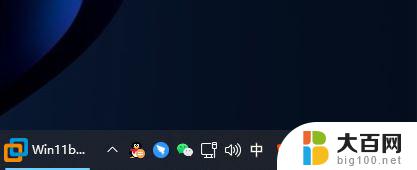
以上就是关于win11的时间可以显示秒嘛的全部内容,有出现相同情况的用户就可以按照小编的方法了来解决了。
win11的时间可以显示秒嘛 win11电脑时间显示秒数设置步骤相关教程
- win11设置时间显示秒数 win11电脑如何设置时间显示秒数
- win11时间怎么显示秒钟 Win11设置时间显示秒的方法
- win11如何设置时间显示秒 Win11如何设置时间显示秒钟
- win11时间显示 秒 Win11时间设置显示秒方法
- win11右下角时间显示秒 Win11如何设置桌面时间显示秒
- win11系统时间 显示秒 Win11时间显示秒设置方法
- win11任务时间显示秒 Win11桌面如何设置时间显示秒
- win11右下角时间 如何设置秒 Win11时间设置秒钟显示方法
- 如何win11显示秒 Win11怎么显示时间秒数
- win11电脑时间显示秒设置 Win11怎么设置任务栏时间显示秒
- win11文件批给所有权限 Win11共享文件夹操作详解
- 怎么清理win11更新文件 Win11清理Windows更新文件的实用技巧
- win11内核隔离没有了 Win11 24H2版内存隔离功能怎么启用
- win11浏览器不显示部分图片 Win11 24H2升级后图片无法打开怎么办
- win11计算机如何添加常用文件夹 Win11文件夹共享的详细指南
- win11管理应用权限 Win11/10以管理员身份运行程序的方法
win11系统教程推荐
- 1 win11文件批给所有权限 Win11共享文件夹操作详解
- 2 win11管理应用权限 Win11/10以管理员身份运行程序的方法
- 3 win11如何把通知关闭栏取消 win11右下角消息栏关闭步骤
- 4 win11照片应用 一直转圈 Win11 24H2升级后无法打开图片怎么办
- 5 win11最大共享连接数 Win11 24H2版本NAS无法访问怎么办
- 6 win11缩放比例自定义卡一吗 win11怎么设置屏幕缩放比例
- 7 给win11添加动画 win11动画效果设置方法
- 8 win11哪里关闭自动更新 win11如何关闭自动更新
- 9 win11如何更改电脑型号名称 Win11怎么更改电脑型号设置
- 10 win11下面的任务栏的应用怎么移到左边 如何将Win11任务栏移到左侧